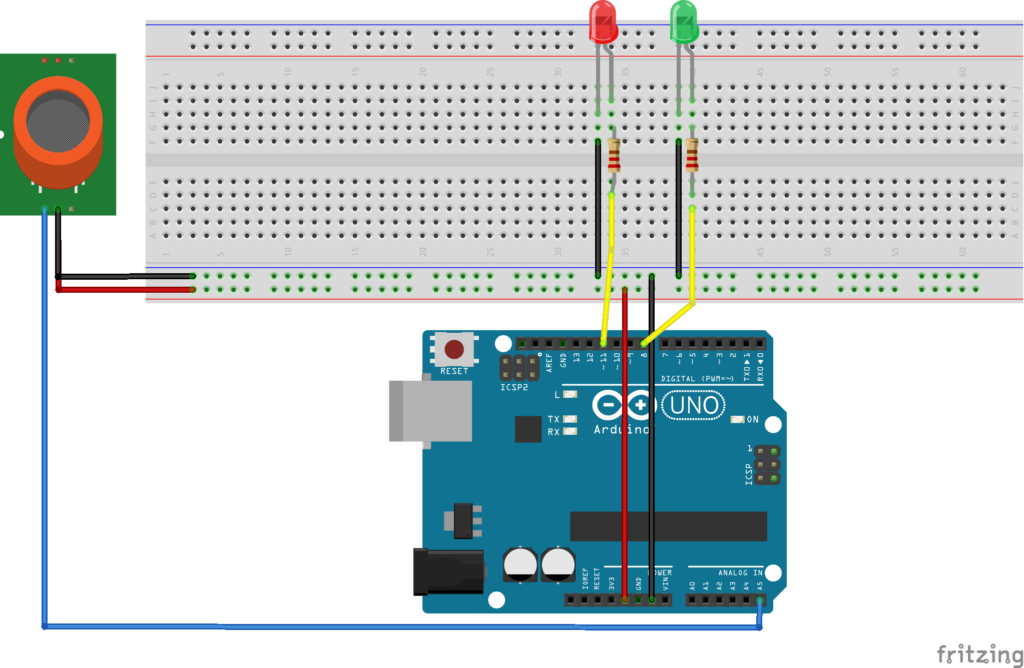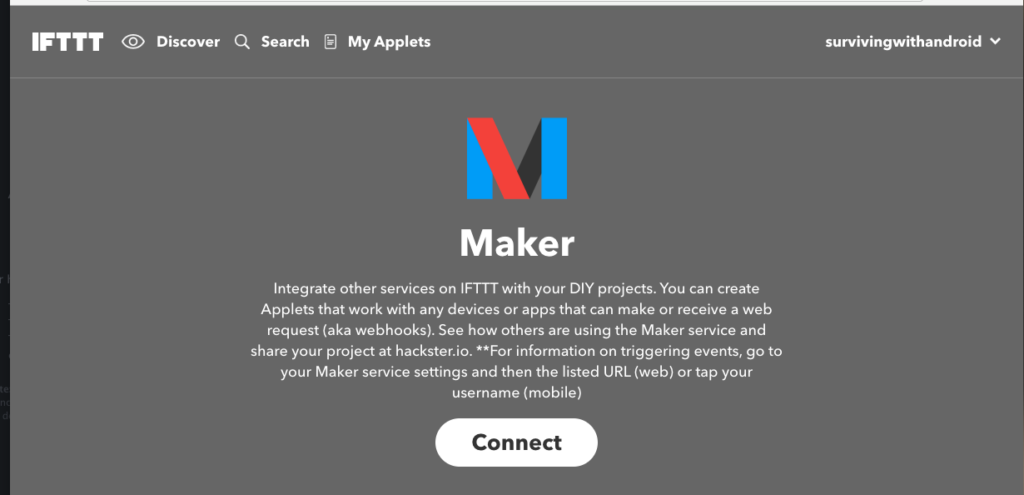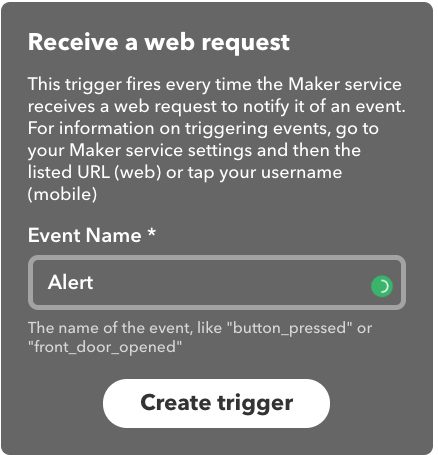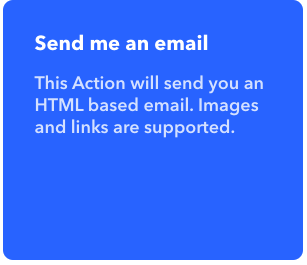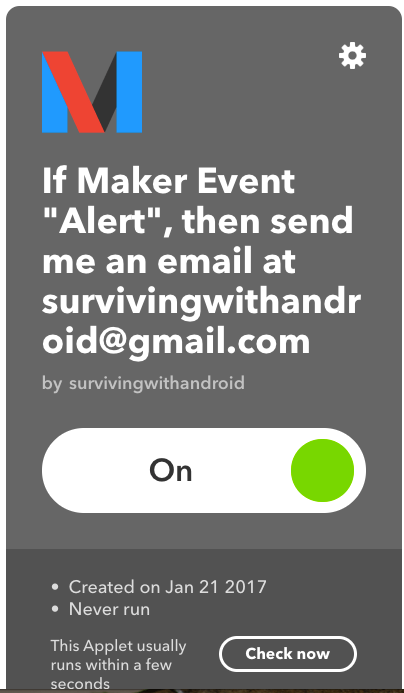В этом посте описывается, как создать проект IoT с использованием датчика Arduino. Вы узнаете, как легко создать приложение IoT, которое контролирует газ в комнате с помощью датчиков Arduino и отправляет уведомление, когда газ превышает пороговое значение. Мы можем построить простую систему мониторинга газа за несколько шагов. Прежде всего, мы предполагаем, что вы уже знакомы с проектами IoT и что такое IoT и как это повлияет на наше будущее .
Что нам нужно для создания сенсорного проекта IoT Arduino?
- Датчик MQ-4
- Arduino Uno + интернет щит
- Прыжки на проволоке
Шаг 1: Цепь датчика Arduino
В качестве датчика газа мы будем использовать датчик MQ-4. Это быстрый и надежный датчик, очень чувствительный к природному газу и CH4 (метану). Он имеет длительный срок службы и обычно используется для обнаружения утечек газа. Мы хотим создать простой проект, показывающий концентрацию газа с использованием двух светодиодов:
- Зеленый светодиод: концентрация газа ниже порога
- Красный светодиод: предупреждает, что концентрация газа выше порога
Датчик MQ-4 Arduino имеет четыре контакта:
- Vcc (+ 5 В)
- земля
- Цифровой выход
- Аналоговый выход
Мы будем использовать аналоговый выход для проверки концентрации газа. Схема показана ниже:
Обратите внимание, что подключения к датчику газа на схеме выше не являются реальными, в то время как контакт Arduino, используемый для получения данных с датчика, является реальным (A5).
При включении датчика газа вначале он может немного пахнуть. Это нормально, не волнуйся. На схеме есть два резистора, которые соединяют цифровой контакт Arduino и светодиоды. Этот резистор ограничивает ток, протекающий через светодиоды. Они 220 Ом. Это все. Теперь вы готовы разработать эскиз для мониторинга датчика Arduino.
Шаг 2: Разработайте эскиз Arduino
На приведенном ниже рисунке показано, как реализовать систему мониторинга газа:
|
01
02
03
04
05
06
07
08
09
10
11
12
13
14
15
16
17
18
19
20
21
22
23
24
25
26
|
int pinRedLed = 11;int pinGreenLed = 8;int pinSensor = A5;int THRESHOLD = 250;void setup() { pinMode(pinRedLed, OUTPUT); pinMode(pinGreenLed, OUTPUT); pinMode(pinSensor, INPUT); Serial.begin(9600);}void loop() { int analogValue = analogRead(pinSensor); Serial.println("Val: " + analogValue); digitalWrite(pinGreenLed, HIGH); if (analogValue >= THRESHOLD) { digitalWrite(pinGreenLed, LOW); digitalWrite(pinRedLed, HIGH); } else { digitalWrite(pinRedLed, LOW); } delay(5000);} |
Код очень прост. В начале он объявляет контакты, которые мы будем использовать для подключения к датчику и светодиодам. Зеленый светодиод всегда включен, а красный светодиод включается только тогда, когда концентрация газа превышает пороговое значение.
Шаг 3. Реализация уведомления
На этом последнем шаге мы внедрим систему уведомлений, чтобы, когда концентрация газа превысила пороговое значение, мы получили электронное письмо. Чтобы сделать это, этот эскиз датчика Arduino использует IFTTT . IFTTT означает « Если это, то это мощная система, которая помогает нам подключаться к бесчисленным услугам, таким как социальные службы. Первый шаг — создание учетной записи, если вы впервые пользуетесь этой услугой.
Как только у вас есть учетная запись, нажмите на поиск в верхней части и ищет службу производителя. Этот сервис предназначен для производителей, которые хотят интегрировать внешние сервисы с Arduino или аналогичными платами:
Теперь перейдите в апплет и создайте новый апплет. Нажмите на знак плюс и добавьте услугу. В этом случае вы должны добавить сервис Maker тот, который мы создали ранее. Нажмите на Получить веб-запрос и настройте свой триггер. Это событие, которое запускает процесс уведомления, другими словами, как только IFTTT получает веб-запрос, он отправляет электронное письмо:
Создать триггер. Теперь нам нужно настроить другой шаг: сервис, который должен быть запущен при срабатывании триггера. Нажмите на знак плюса еще раз (в части затем) и добавьте службу электронной почты. Вы также можете добавить другие услуги:
Добавьте данные электронной почты и подтвердите. В конце концов, ваш сервис настроен в IFTTT:
Это все. Теперь, чтобы вызвать это событие, мы должны вызвать URL, как показано в конфигурации сервиса. Мы должны изменить эскиз Arduino для вызова URL, когда аналоговое значение превышает пороговое значение.
Вывод
В конце концов, вы реализовали простой IoT-проект всего за три шага. Интегрируя онлайн-сервисы и Arduino, вы можете расширить свой Arduino и создать интересный и полезный проект IoT с несколькими строками кода. В этом руководстве вы узнали, как создать проект IoT, который контролирует датчик Arduino.
| Ссылка: | Создайте проект IoT с датчиком Arduino за 3 шага от нашего партнера по JCG Франческо Аццолы в блоге Surviving с Android . |